Töltse le és telepítse az AOSP Android 11-et a Xiaomi Mi 9-hez
Egyéni Rom / / August 04, 2021
Hirdetések
Ebben az oktatóanyagban megmutatjuk az AOSP Android 11 letöltésének és telepítésének lépéseit a Xiaomi Mi 9 eszközre. Közvetlenül azután, hogy a Google kiadta legújabb operációs rendszerének stabil felépítését, sok OEM csatlakozott ehhez a sávhoz. Hasonlóképpen a kínai OEM is dicséretes előrelépést tett e tekintetben. Már elkezdte a tesztelését és a béta fázisait jogosult eszközök. Időbe telhet, mire örömmel fogadja a készülék stabil frissítését.
De ha készen áll az egyéni fejlesztésre, akkor ezt a várakozási időt teljesen kihagyhatja. A Fluid 1.0 a legújabb Android 11 AOSP ROM, amelyet telepíthet a Xiaomi Mi 9 eszközére. Ez közvetlenül egy csomó más Xiaomi eszköz után következik Redmi Note 5 Pro, Redmi 5 Plus, és Mi 9 üdvözölte a legújabb Android OS-t az AOSP útvonalon keresztül. Ezzel együtt ebben az útmutatóban felsoroljuk a teljes telepítési lépéseket, valamint a Fluid AOSP ROM szolgáltatáskészletét. Kövesse végig.

Tartalomjegyzék
- 1 Mi az a Fluid 1.0?
-
2 AOSP Android 11 a Xiaomi Mi 9-hez
- 2.1 Előfeltételek
- 2.2 Bugok
- 2.3 Töltse le az AOSP Android 11 alkalmazást a Mi 9 rendszerhez
- 2.4 Az AOSP Android 11 telepítése a Mi 9 rendszerre
Mi az a Fluid 1.0?
A Fluid 1.0 az Android 11 AOSP család legújabb kiegészítése, amelynek már vannak olyan neves nevei, mint például CarbonROM és RevengeOS. A Fluid arra összpontosít, hogy egy jobb felhasználói felületet / felhasználói felületet nyújtson a felhasználóknak, és tisztább és anyagtervezési megközelítést alkalmaz. Lehet, hogy nem képes megszerezni a rengeteg módosítást és módosítást, mégis beépített bizonyos szintű témákat és testreszabásokat.
Hirdetések
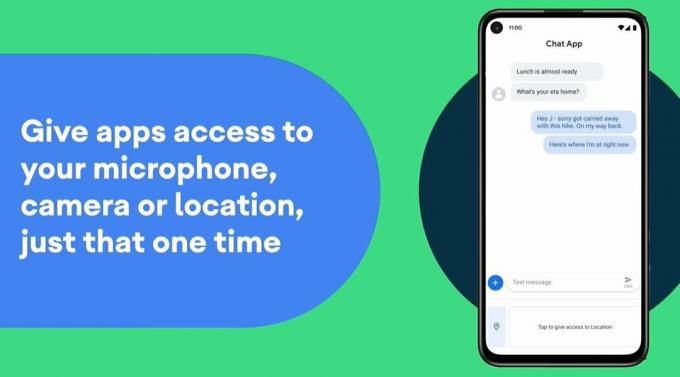
Ezenkívül a legújabb Android 11-re épülve a felhasználó számos figyelemre méltó funkciót élvezhet. Például használhat egy natív képernyőrögzítőt, és közvetlenül az intelligens készülékeket maga a Power menüből vezérelheti. Hasonlóképpen létezik új egyszeri engedély, a sötét üzemmód ütemezésének lehetősége, vagy közvetlenül a médialejátszó kimenetének átkapcsolása. És most ezeket a funkciókat az AOSP Android 11 ROM segítségével üdvözölheti Xiaomi Mi 9 eszközén.
AOSP Android 11 a Xiaomi Mi 9-hez
Mielőtt felsorolnánk a telepítési lépéseket, ismerkedjünk meg azzal, hogy mi működik, és a hibákkal, amelyekkel valószínűleg találkozni fog ezen a ROM-on. Ezt követően megemlítettük a szükséges követelményeket, valamint a letöltendő fájlokat. Az utasítások folytatása előtt ellenőrizze mindkét fejezetet.
Előfeltételek
- Legelőször is, készítsen biztonsági másolatot a készüléken található összes adat. A ROM villogása közben törölnünk kell az adatpartíciót, amely az eszközön lévő összes adatot törölni fogja. Tehát előzetesen készítsen biztonsági másolatot.
- Hasonlóképpen töltse le és telepítse a Android SDK platformeszközök és Xiaomi USB illesztőprogramok számítógépén.
- Ezután engedélyezze az USB hibakeresést, hogy a számítógép felismerje az eszközt ADB módban. Menjen a Beállítások> A telefonról> Érintse meg a MIUI 7-es verzióját> Menjen vissza a Beállítások> Rendszer> Speciális> Fejlesztői beállítások> Engedélyezze az USB hibakeresést elemre.

- A készüléknek nyitott rendszerbetöltővel is rendelkeznie kell. Ha még nem tette meg, akkor olvassa el a következő útmutatót Bootloader kinyitása bármely Xiaomi eszközön a Mi Flash eszköz használatával
- Ezután a készüléknek telepítenie kell a TWRP helyreállítást is. Ha nem ez a helyzet, akkor nézze át a részletes útmutatót Hogyan telepítsük a hivatalos TWRP helyreállítást a Xiaomi Mi 9 készülékre. Az útmutató tartalmazza az eszköz gyökérkezeléséhez szükséges lépéseket is, de ez opcionális, és mostantól kihagyhatja. Azonban, ha azt tervezi, hogy a Mi 9-et az AOSP Android 11 ROM mellett gyökerezteti, akkor használja az alább megosztott Magisk Debug buildet.
Bugok
- FOD (valószínűleg javítják a jövőbeni építésekben)
- A SELinux egyelőre megengedő
- A telefon tölt, de az Android szerint nem
- MTP
- Állítsa be alapértelmezésként a Telefonalkalmazást a beállításokban, különben a hívásfedvény nem fog működni!
Töltse le az AOSP Android 11 alkalmazást a Mi 9 rendszerhez
- ROM OS verzió: Android 11
- Kernel: Linux 4.x
- Szükséges firmware: MIUI 12.0.1.0
- Fluid 1.0 ROM letöltése:Xiaomi Mi 9
- Szükséges firmware:Letöltés
- GApps letöltése:Google Apps Android 11
- [Opcionális] Gyökér:Magisk Debug
RevengeOS 4.0: Töltse le itt
Hirdetések
Ennek a ROM-nak két változatát találhatja meg: A ‘Gapp-ed’ változat a beépített gapp-ekre vonatkozik, míg a Gapp-less a vanília élményre. Csak akkor igényel GApps-t, ha ennek a ROM-nak a gapp nélküli változatát használja. Ennek kapcsán szeretnénk megköszönni az XDA tagjának Dyrex2004 ehhez a ROM-hoz.
Az AOSP Android 11 telepítése a Mi 9 rendszerre
- Ha engedélyezve van az USB hibakeresés, csatlakoztassa készülékét a számítógéphez USB-kábelen keresztül.
- Tegye át a FluidOS ROM, GApps, Magisk és a firmware fájlt az eszközére (a GApps, a Magisk opcionális).
- Ezután menjen át a platform-tools mappába, írja be a CMD parancsot a címsorba, és nyomja meg az Enter billentyűt. Ez elindítja a Parancssor ablakot.

- Írja be az alábbi parancsot az eszköz TWRP helyreállításra történő indításához:
adb reboot helyreállítás
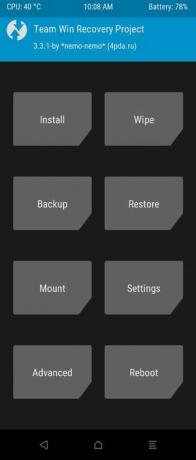
- Miután az eszköz elindult a TWRP-re, lépjen a Telepítés elemre, és válassza ki a Firmware fájlt. Jobbra csúsztassa a villogást.
- Ezután lépjen ismét a telepítéshez, és ezúttal válassza ki a FluidOS ROM fájlt, és jobb egérgombbal hajtsa végre a villogást.
- Most, ha a „gapp-less” változatot használja, akkor lépjen a Telepítés elemre, és villogtassa a GApps ZIP fájlt.
- Miután ez megtörtént, lépjen a Törlés elemre, és érintse meg az Adatok formázása elemet. Írja be az IGEN parancsot a megadott helyre, és érintse meg a jobb alsó sarokban található pipát.
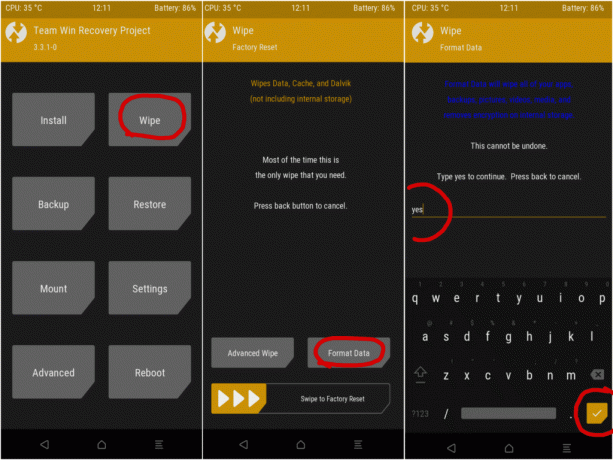
- Most újraindíthatja eszközét az újonnan telepített operációs rendszerre. Ehhez lépjen az Újraindítás elemre, és érintse meg a Rendszer elemet.
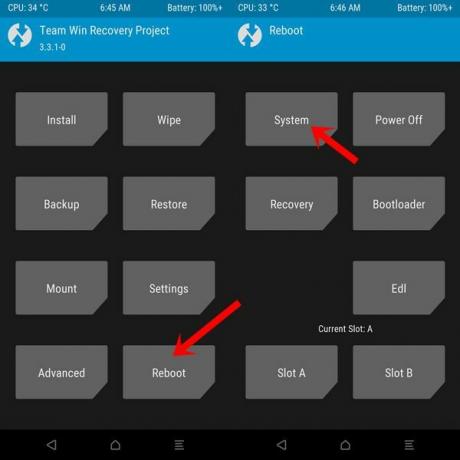
Ezzel befejezzük az AOSP Android 11 letöltése és telepítésének útmutatóját a Xiaomi Mi 9 eszközre. Ne feledje, hogy az első indítás eltarthat egy ideig, ez teljesen normális. Ezenkívül egy új beállítást is igényel, amint formázta. Ettől eltekintve, ha bármilyen további kérdése van, ossza meg velünk a megjegyzéseket. Kerekítés, íme néhány iPhone tippek és trükkök, Számítógépes tippek és trükkök, és Android tippek és trükkök hogy neked is meg kellene nézned.

![Helyreállítási módba lépés a Vertex Impress XL-en [Készlet és egyedi]](/f/75e8c3e06899cfe519884e68e7f1dbcb.jpg?width=288&height=384)
![Helyreállítási módba lépés a BQ Aquaris C készüléken [Készlet és egyedi]](/f/a03d3fd1c9c8b5d07e802a81bad145be.jpg?width=288&height=384)
